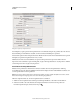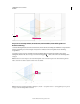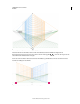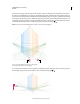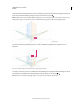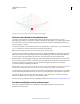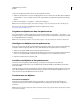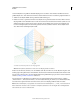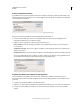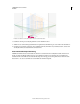Operation Manual
96
VERWENDEN VON ILLUSTRATOR
Zeichnen
Letzte Aktualisierung 24.5.2011
Verschieben des Perspektivenrasters zwischen Zeichenflächen mithilfe des Bodenebenen-Widgets (A)
Anpassen von Fluchtpunkten, Rasterebenen, Horizonthöhe, Rasterzellengröße und
Rasterausdehnung
Sie können Fluchtpunkte, Rasterebenensteuerelemente, Horizonthöhe und Zellengröße mithilfe der entsprechenden
Widgets manuell anpassen. Diese Widgets sind jedoch nur sichtbar, wenn das Perspektivenraster-Werkzeug
ausgewählt ist.
Verwenden Sie zum Anpassen der linken und rechten Fluchtpunkte die Widgets für den linken und rechten
Fluchtpunkt. Beachten Sie, dass der Zeiger zu einem Zweiwegepfeil ( ) wird, wenn Sie ihn über die Fluchtpunkte
bewegen.
Hinweis: Wenn Sie beim Anpassen des dritten Fluchtpunkts in der 3-Punkt-Perspektive die Umschalttaste gedrückt
halten, wird das Verschieben auf die vertikale Achse beschränkt.
Verschieben des rechten Fluchtpunkts in einem 2-Punkt-Perspektivenraster
Hinweis: Wenn Sie den Bezugspunkt über die Option „Ansicht“ > „Perspektivenraster“ > „Bezugspunkt sperren“ sperren,
bewegen sich beide Fluchtpunkte zusammen.
A